Няма звук на компютър с Windows XP
Звукът и възпроизвеждането на аудио файлове на компютър с Windows XP - 10 са отговорни за софтуера и хардуера. Благодарение на правилното им функциониране и взаимодействие става възможно гледането на филми, слушането на музика, играенето на игри и обработката на аудио данни. Но когато един от тези компоненти липсва или работи в ненормален режим, цялата верига се прекъсва и като правило звукът изчезва на компютъра. Днес ще разгледаме какво да правим, ако звукът на Windows изчезне и как да определим причината за проблема.
Компоненти, отговорни за аудио възпроизвеждане
Хардуерът за обработка на аудио файлове включва:
- звукова или аудио карта. Тя може да бъде интегрирана в дънната платка (в повечето случаи) или дискретна (разширителната платка е свързана към компютъра отделно). Звуковата карта е чипсет със собствен контролер, чипсет и множество портове за свързване на устройства.
- външни аудио устройства. Те включват високоговорители, високоговорители и слушалки.
Софтуерни компоненти, чиято неправилна работа или конфигурация води до факта, че няма звук на Windows XP - 10:
- драйвери за звукова карта - набор от системни програми, които ви позволяват да контролирате функционирането на звука, звуковата карта и нейното взаимодействие с операционната система;
- Windows Audio услуга - ви позволява да възпроизвеждате звук за приложения и операционна система Windows от XP до 10;
- аудио кодеците са набор от софтуерни библиотеки, които ви позволяват да кодирате и декодирате аудио данни. Това е кодекът, който отговаря за обработката на аудио файла, декодирането му и прехвърлянето му към приложението за възпроизвеждане. Ако не е там, няма звук на компютъра.
- програми за управление на звука - като правило такива продукти се доставят с драйвери. С тяхна помощ можете да регулирате силата на звука, еквалайзера и да прилагате аудио ефекти към аудио в Windows XP - 10.
Причини за изчезването на сигнала
Въз основа на гореизложеното, отговорите на въпроса „Защо звукът изчезна на компютър с Windows XP?“ може да има много. Това са както проблеми в работата на хардуера, така и неправилна конфигурация на софтуерните компоненти. Ако звукът изчезна след преинсталиране на операционната система - причините са същите, когато няма звук във филмите - те са напълно различни. След това помислете за възможните фактори за изчезването на звука на компютъра.
Възможни причини, поради които много потребители са загубили звук на Windows 10:
- Аудио оборудването е изключено или неправилно свързано.
- Липсват аудио кодеци и/или драйвери за звукова карта.
- Услугата Windows Audio е премахната от стартиране или не е стартирана.
- Неправилна настройка на системата: Звуковата функция е деактивирана в BIOS или диспечера на задачите , По-точно аудио платки.
- Повреда или модифициране на системни файлове на Windows 10, например от вирус.
- Променете настройката за сила на звука в системата на нула.
- Неправилна настройка на приложението (избрана е грешна звукова карта, ако има две).
Проверка на хардуерните компоненти
Уверяваме се, че устройствата за възпроизвеждане на звук са правилно свързани.
Кабелът от високоговорителите, слушалките или системата от високоговорители трябва да бъде свързан към зеления конектор на гърба на кутията. Може би по невнимание сте свързали жака към грешен конектор, поради което звукът е изчезнал. Когато използвате предния изход на шасито на компютър, уверете се, че е свързан към дънната платка.
- След това нивото на звука се регулира.
Възможно е силата на звука на високоговорителите или звука в системата с Windows 10 да е настроена на нула или акустиката да не е свързана към мрежата.
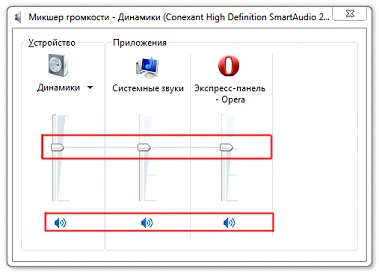
- Рестартираме компютъра и натискаме Del или F2, за да влезем в настройките на BIOS. С помощта на блока на курсора на клавиатурата отидете на „Разширени“ и намерете елемента „Аудио контролер“. Стойността му трябва да е "Активирано".
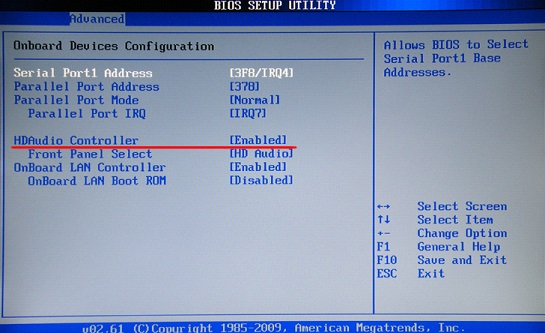
Решаваме софтуерни проблеми
Има много повече фактори, свързани с проблемите на софтуерната обвивка, които са причинили изчезването на звука на компютър с Windows 10, и ние ще ги разгледаме.
Шофьори
- Отиваме в "Диспечер на задачите" чрез контекстното меню "Моят компютър".
- Разгъваме "Звукови, видео, игрови устройства" и проверяваме за наличието на аудио драйвер и активността на звуковата карта.
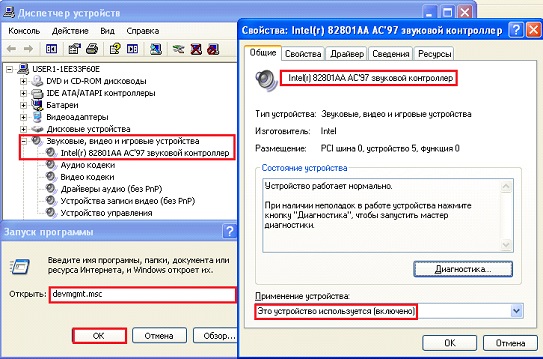
- Ако не, изтеглете инсталационния пакет от официалния уебсайт на производителя и инсталирайте драйвера или извикайте контекстното меню на неизвестно оборудване, отидете в раздела „Подробности“.

- Изберете „Код на екземпляр“ и копирайте неговия буфер.

- Отиваме на сайта devid.info и поставяме съдържанието на буфера в лентата за търсене.
- Изтеглете най-новата версия на драйвера и разопаковайте архива.
- Извикваме контекстното меню на неизвестно устройство, щракнете върху „Актуализиране“ и посочете пътя до съдържанието на изтегления архив.
Неизправност на драйвера
Ако иконата за звук с удивителен знак се показва в лентата на задачите, тогава трябва да конфигурирате или преинсталирате неговия драйвер. Влизаме в свойствата на аудиокартата в "Диспечер на задачите" и премахваме драйвера. След рестартиране на Windows 10 той ще се инсталира автоматично, ако не, ще го инсталираме ръчно.

Стартиране на Windows Audio
Въвеждаме "services.msc" в търсенето на XP или 10 и в прозореца, който се показва, намираме услугата Windows Audio. В свойствата се конфигурира: изберете "Автоматично" стартиране и стартирайте услугата ръчно, ако не е активна.
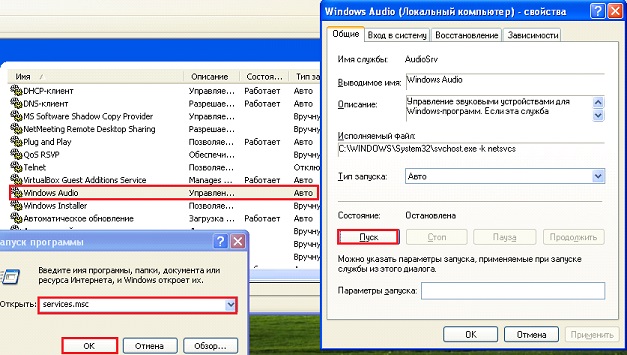
Кодеци
Вашият компютър може да няма аудио кодек. Изтеглете най-новата версия на кодека, препоръчително е да използвате K-Lite Codec Pack и го инсталирайте на вашия компютър. След рестартиране на 10 трябва да се появи звукът, който изчезна.
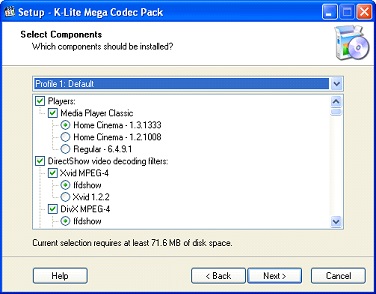
(Посетен 21 190 пъти, 3 посещения днес)
